Solucionar Problemas de Ingreso
Si tuviste algún problema para ingresar al juego aquí hay una lista de posibles soluciones. En caso de tener un problema que no este aquí favor de reportarlo a la Fan Page para darle solución y sea publicado. Si tuviste algún error parecido y lograste solucionarlo de otra manera contacta a la Fan Page para que agreguemos la solución.
1.- Error Launcher "se ha terminado la conexión"
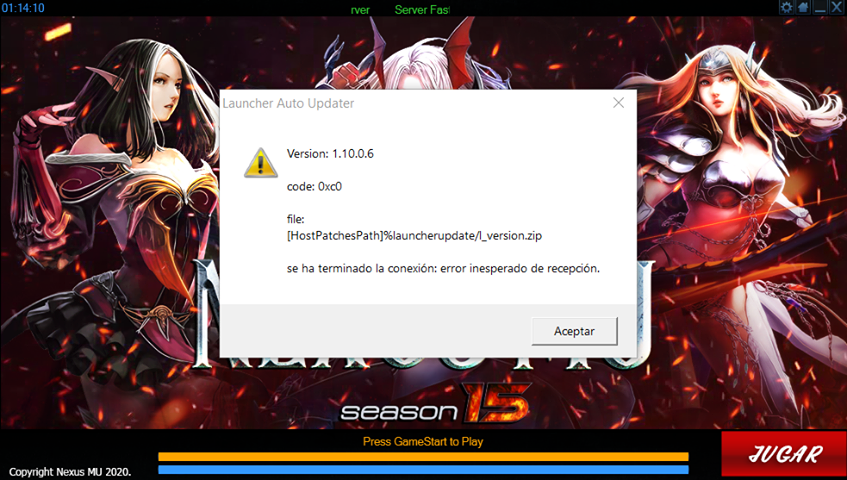
Este error se debe principalmente a que tú PC no conecta con el servidor debido al IP para realizar las actualizaciones correspondientes. Puede ser por tú firewall, algún antivirus o tú internet.
Verifica si tú IP es estática o dinámica. Para esto tienes que ir a Cuál es mi IP y anotar la dirección IP, reiniciar tu módem y regresar a revisar si la dirección IP cambio. Si cambio significa que es dinámica, de lo contrario es estática.
Si cambio, ejecutas nuevamente el launcher y el problema se habrá resuelto.
Si no cambio tienes una solución temporal que es usar un VPN (Windscribe ó el que elijas) y podrás ingresar. La segunda solución definitiva es pedirle a tú Proveedor de Servicios de Internet (ISP) te cambie la dirección IP preferiblemente por IP dinámica.
Problemas con algún antivirus, la recomendación es excluir la carpeta del MU y reinstalar. En caso de Windows 8 y 10 se debe hacer también en el Windows Defender. Revisar si el antivirus también tiene un Firewall para deshabilitar.
2. Archivos faltantes
La problemática principal es porque tu antivirus borro archivos al instalar.
Desactiva el antivirus, instala y excluye la carpeta del MU y reinstala el cliente de juego. En caso de utilizar Windows 8 o Windows 10 se debe desactivar y/o excluir también en el Windows Defender. En caso de que esto no funcione verificar que la descarga del cliente haya finalizado sin interrupciones.
3. Ventana CMD "Acceso denegado..."
Esto se debe a que tu sesión de windows no tiene los permisos suficientes para hacer modificaciones o actualizaciones en la carpeta o ubicación dónde instalaste el cliente de juego.
Para solucionarlo, cambia de ubicación la carpeta del MU y asegurate de iniciar sesión con el usuario administrador en tu sistema operativo.
4. La instalación queda al 99%
Para solucionarlo, finaliza el proceso del instalador utilizando el administrador de tareas de windows y procede a buscar la carpeta del cliente de juego en la misma ruta o directorio qué hayas puesto en el instalador y allí estará el cliente de juego ya instalado y listo para usarse.
5. Sólo veo cuadrados en el juego
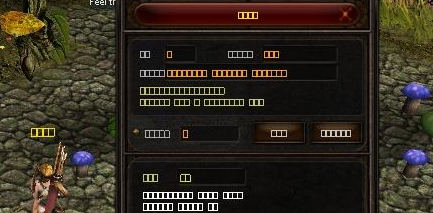
No tienes la fuente instalada qué necesita el MU para que sus textos se vean correctamente.
Para solucionarlo, ve a la carpeta donde esta instalado el cliente de juego allí encontrarás una carpeta llamada "Si ves cuadros..." dentro de ella viene la fuente arialuni, para instalarla solo basta con ejecutarla y darle en instalar. Cierras y abre el MU nuevamente en caso de que lo tuvieras abierto. Y problema resuelto.
6. No está activo el botón start
Este error es principalmente por un posible fallo en la instalación para saber como instalar el MU acceder a este link Instalación del Cliente
Recuerden desactivar su antivirus y Windows Defender en su caso y agregar la carpeta del MU a exclusiones.
En caso de que esto no funcione sigue la siguiente solución.
Reinstala el MU siguiendo el link mencionado anteriormente y procede a ingresar a la carpeta del MU y buscar el launcher.exe y main.exe; procede a darle clic derecho y luego propiedades > compatibilidad > ejecutar como administrador.
7. Error netframework

Para solucionar este error y otro similar dónde mencione el NetFramework es necesario ir a la siguiente página y descargar la siguiente utilidad:
Todas las versiones de netframework
En ese link vienen todas sus versiones para que puedas descargar y ver cuál te funciona.
8. Error GL Version
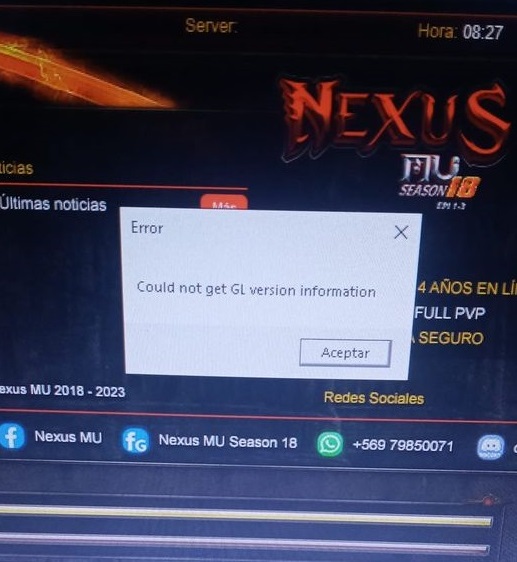
Para solucionar este error y otro similar dónde mencione el GL es necesario que actualices los driver de video en tu PC.
